Manchmal verwenden Personen Szenarien, um verschiedene Werte auszuprobieren, insbesondere wenn Sie das gewünschte Ergebnis aus der Formel kennen, sich aber nicht sicher sind, welche Eingabe die Formel benötigt, um dieses Ergebnis zu erzielen. Sie leihen sich beispielsweise etwas Geld von der Bank, möchten aber wissen, welchen Zinssatz Sie benötigen, um Ihr Kreditziel zu erreichen. Die Zielsuche Funktion ein Microsoft Excel wird Benutzern helfen, dies leicht festzustellen.
So verwenden Sie die Zielsuche in Excel
Führen Sie die folgenden Schritte aus, um die Funktion “Zielwertsuche” in Excel zu verwenden:
- Starten Sie Excel.
- Erstellen Sie eine Darlehenstabelle mit Darlehensbetrag, Zinssatz, Laufzeit in Monaten und monatlicher Zahlung.
- Verwenden Sie die PMT-Funktion, um die monatliche Zahlung zu berechnen
- Jetzt verwenden wir Goal Seek.
- Klicken Sie auf der Registerkarte „Daten“ in der Gruppe „Prognose“ auf die Schaltfläche „Was-wäre-wenn-Analyse“ und wählen Sie im Menü „Zielwertsuche“ aus.
- Ein Dialogfeld Zielsuche wird geöffnet.
- Geben Sie im Feld Zelle festlegen den Bezug für die Zelle ein, die die Formel enthält, die Sie auflösen möchten.
- Geben Sie im Feld Wert das gewünschte Formelergebnis ein.
- Geben Sie im Feld Durch Ändern der Zelle die Referenz für die Zelle ein, die Sie anpassen möchten.
- Klicken Sie dann auf Ok.
- Ein Statusfeld für die Zielwertsuche wird geöffnet, in dem die Ergebnisse Zielwert und Aktueller Wert angezeigt werden.
Sehen wir uns das jetzt im Detail an.
Starten Excel.
Erstellen Sie eine Darlehenstabelle mit Darlehensbetrag, Zinssatz, Laufzeit in Monaten und monatlicher Zahlung.

Verwenden Sie die PMT Funktion zur Berechnung der monatlichen Zahlung, zum Beispiel auf dem Foto oben, haben wir die Formel =PMT(B2/12, B3, B1)aber da in B2 (Zinssatz) kein Wert vorhanden ist, geht Excel von einem Zinssatz von 0 % aus und gibt den Wert von zurück ($500,00).
Jetzt verwenden wir Goal Seek.

Auf der Daten Klicken Sie auf die Registerkarte Was, wenn die Analyse Schaltfläche in der Vorhersage gruppieren und auswählen Zielsuche aus seiner Speisekarte.
EIN Zielsuche Dialogfeld wird geöffnet.
In dem Zelle einstellen Geben Sie im Feld die Referenz für die Zelle ein, die die Formel enthält, die Sie auflösen möchten. Wir geben B4 die (Monatliche Zahlung) ein.
In dem Wertefeld, geben Sie -800 ein, was das gewünschte Formelergebnis ist. Der Grund, warum wir ein Negativ auf 800 gesetzt haben, ist, dass es sich um eine Zahlung handelte.
In dem Durch Zellwechsel Geben Sie im Feld die Referenz für die Zelle ein, die Sie anpassen möchten. Wir geben B2 ein, das keinen Wert enthält.
Dann klick OK.
EIN Zielsuchstatus Das Feld wird geöffnet und zeigt die Ergebnisse Zielwert und Aktueller Wert an. Klicken Sie dann auf OK.

Sie werden feststellen, dass sich in der Zelle B2 ein Zinssatz von 7 % befindet und in B3 die monatliche Zahlung auf ($800,00) geändert wird.
Wir hoffen, dass dieses Tutorial Ihnen hilft, die Verwendung von Goal Seek in Excel zu verstehen. Wenn Sie Fragen zum Tutorial haben, teilen Sie uns dies in den Kommentaren mit.
Was ist der Hauptunterschied zwischen Goal Seek und variablen Datentabellen?
Sowohl die Zielwertsuche als auch die Datentabellen sind Was-wäre-wenn-Analysefunktionen, weisen jedoch Unterschiede auf. Der Unterschied zwischen den beiden besteht darin, dass Goal Seek verwendet wird, um die Eingabe für den richtigen gewünschten Wert zu finden, während die Datentabelle das Ergebnis mehrerer Ausgaben gleichzeitig anzeigt.
Lesen: Verwendung von Concatenate in Excel zur Verbesserung der Datenformatierung
Wie unterscheidet sich der Szenario-Manager von der Zielsuchfunktion?
Der Szenario-Manager ist auch Teil der Was-wäre-wenn-Analysefunktion in Excel. Mit dem Szenario-Manager können Benutzer verschiedene Gruppen von Werten oder Szenarien erstellen und zwischen ihnen wechseln, während die Zielsuche verwendet wird, um das Ergebnis für den gewünschten Wert zu finden.


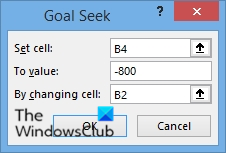
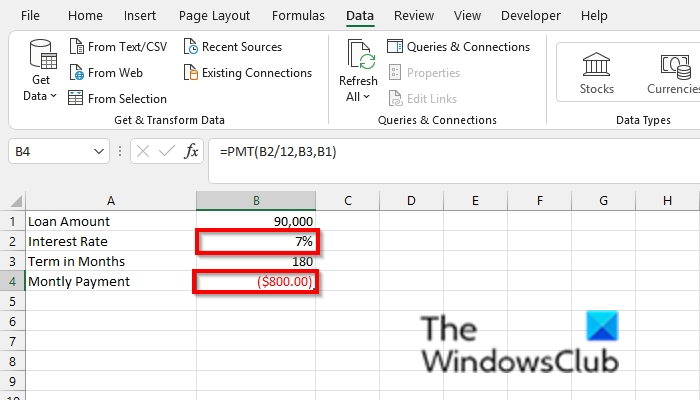

![[Fiddler] DNS-Suche für Website fehlgeschlagen system.net.sockets.sockeexception](https://static.futuriq.de/uploads/2024/06/DNS-lookup-for-website-failed-238x161.png)


